Instalacija jučer objavljene CTP verzije POSReady 7 vrlo je jednostavna i izravna.
Ovdje je vodič o cijelom postupku postavljanja.
- Nakon snimanja ISO datoteke pokrenite ciljni uređaj izravno s POSReady 7 CTP DVD-a.
- Kliknite na "Instaliraj sada"
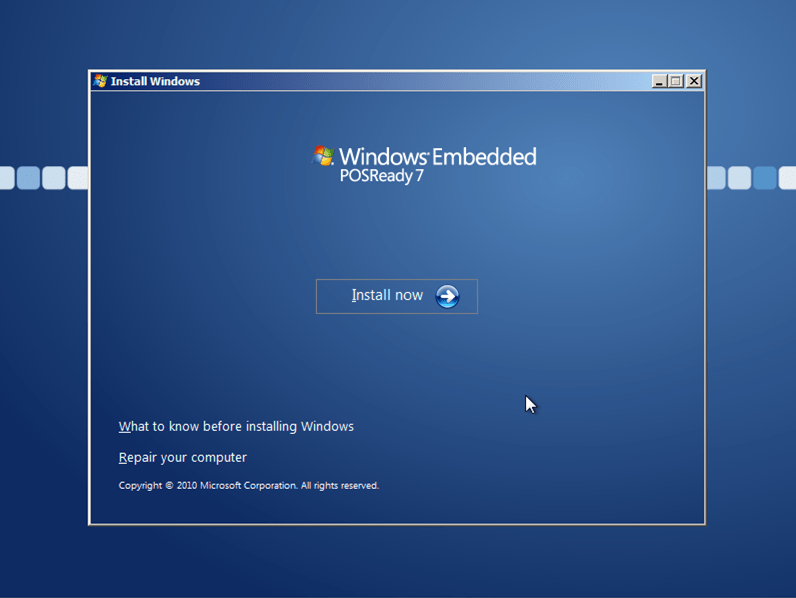
- Prihvatite EULA i kliknite "Dalje"
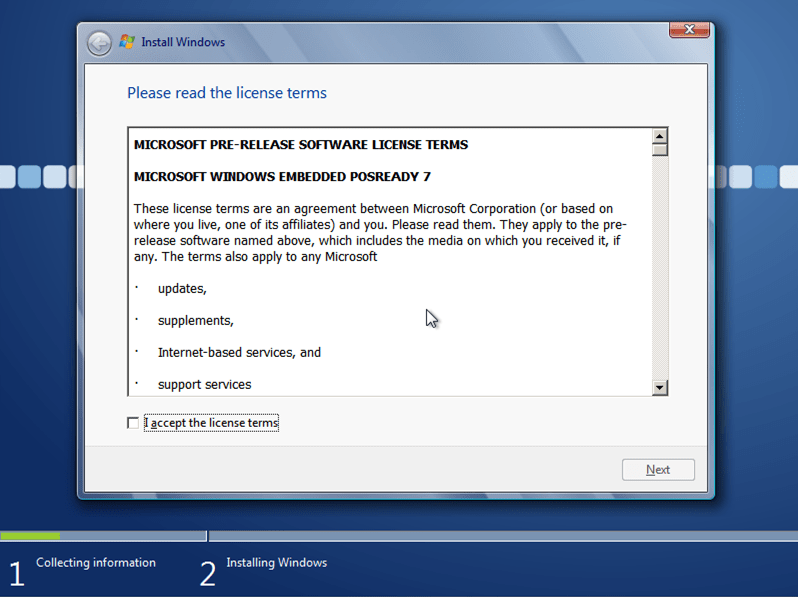
- Kliknite na “Custom” za novu instalaciju POSReady 7 CTP.
Napomena:
Nadogradnja s POSReady 2009 i/ili POSReady 7 CTP nije moguća! Radi samo "Custom" instalacija.
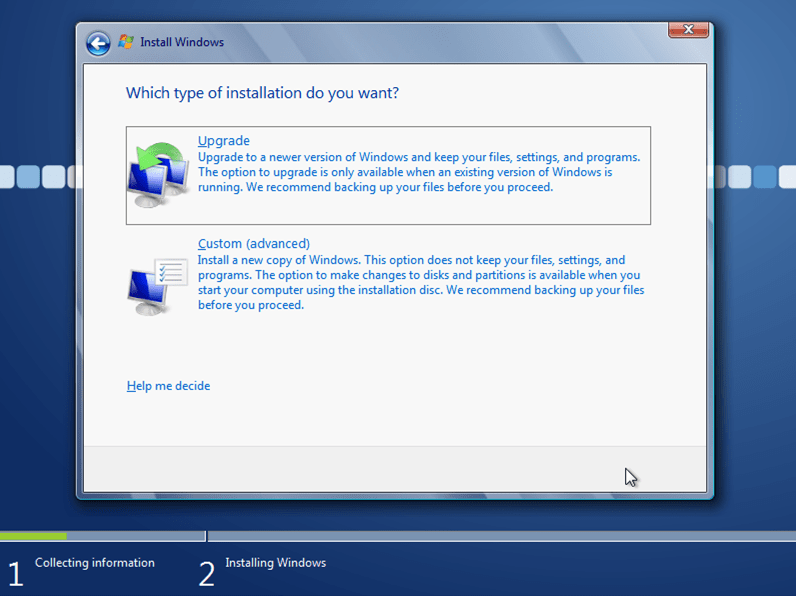
- Odaberite ciljni disk i kliknite "Dalje"
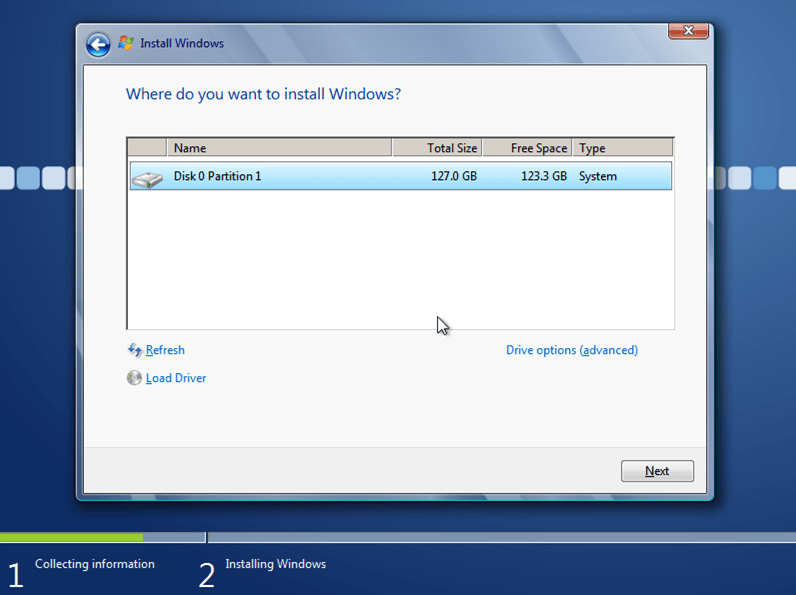
- Postavljanje sada instalira POSReady 7 CTP na navedeni pogon.
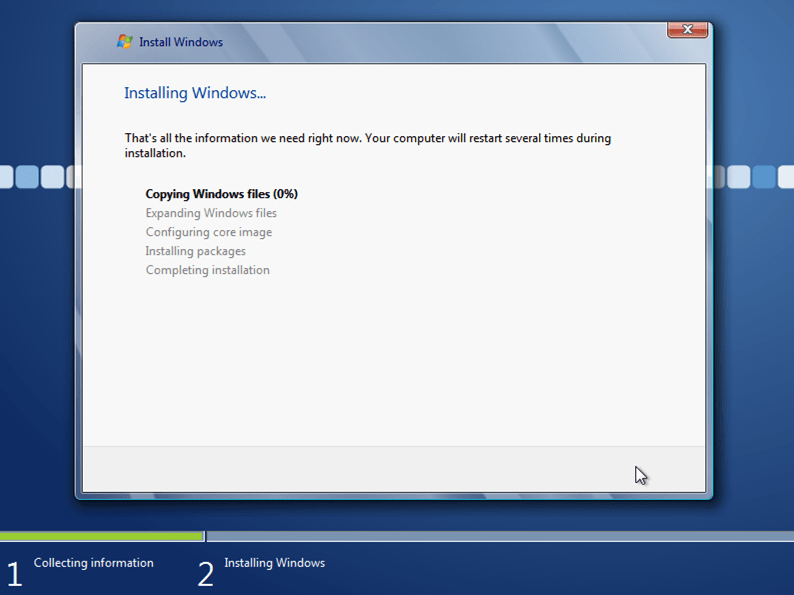
Pričekajte dok se postavljanje ne završi i dok se ne pojavi zaslon OOBE. - Unesite naziv računala i korisničko ime za svoj uređaj i kliknite "Dalje".
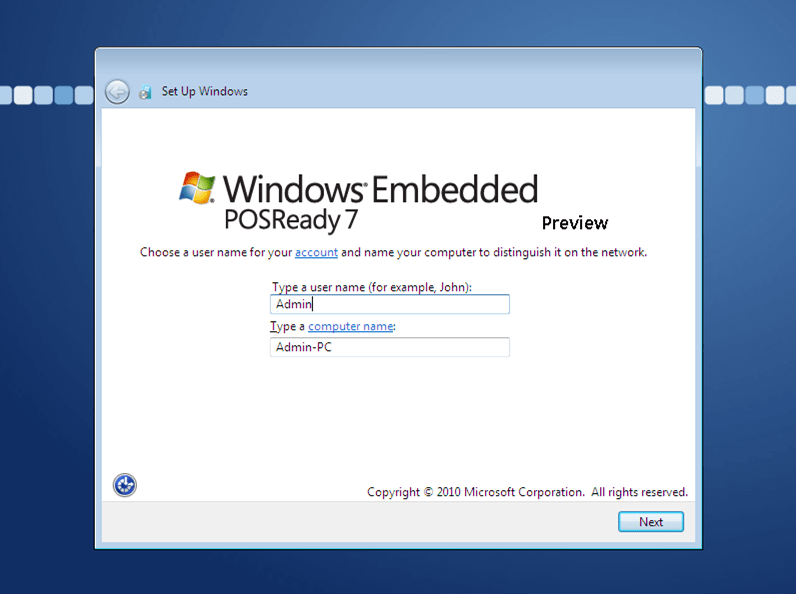
- Navedite lozinku i savjet za lozinku i kliknite "Dalje".
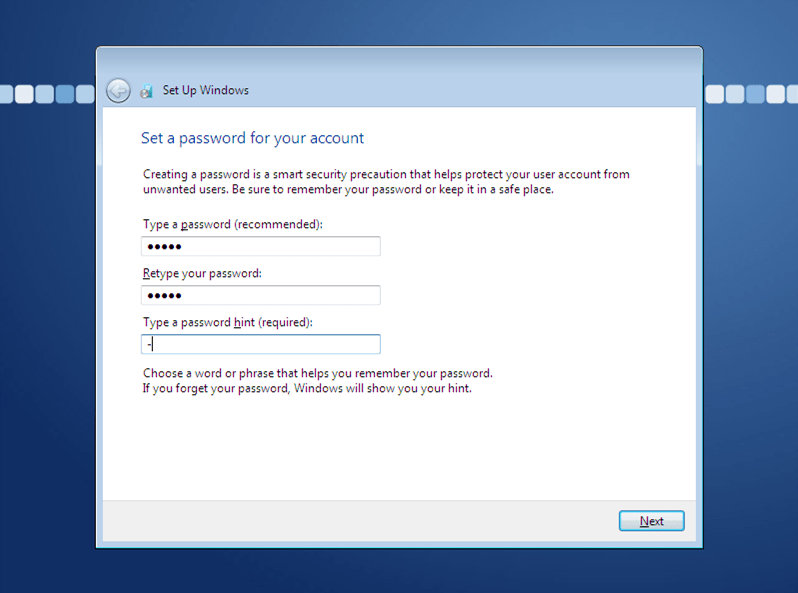
- Unesite priloženi CTP ključ proizvoda i kliknite "Dalje".
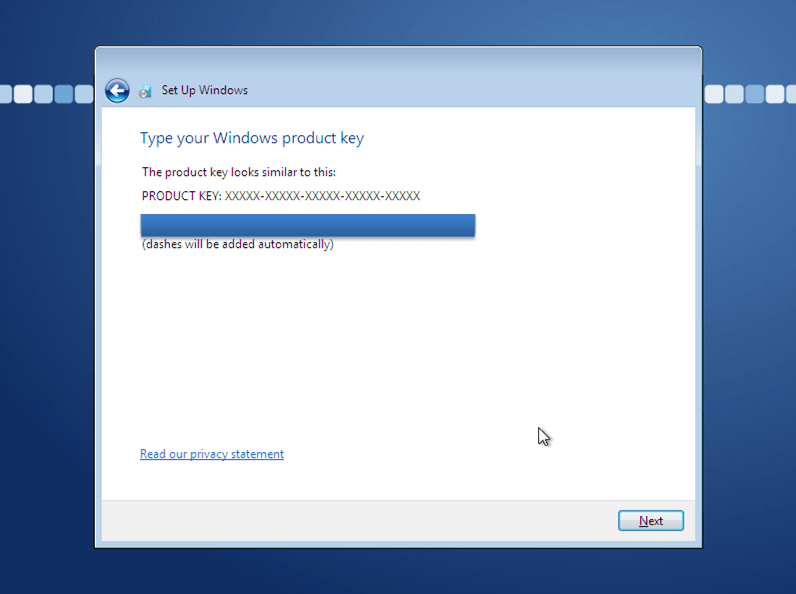
- Kliknite željenu opciju kako zaštititi i ažurirati svoj uređaj.
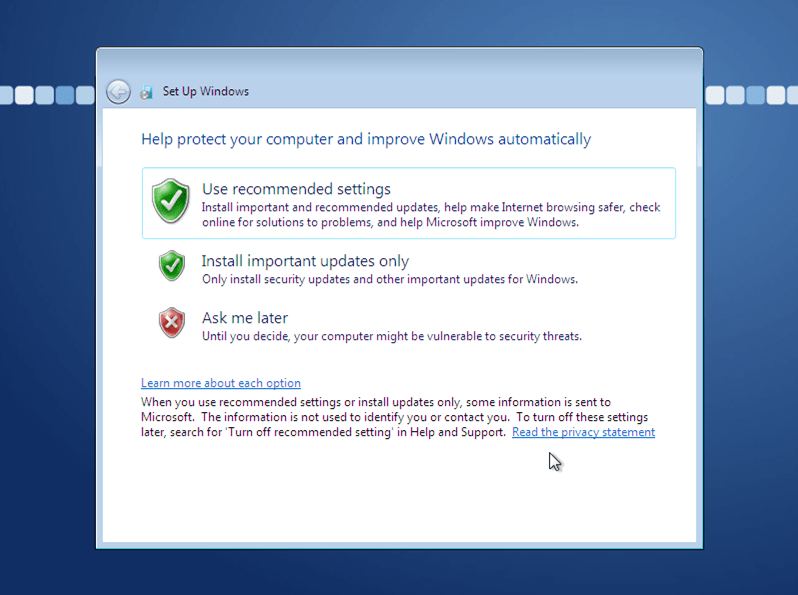
- Odaberite vremensku zonu, vrijeme i datum i kliknite "Dalje".
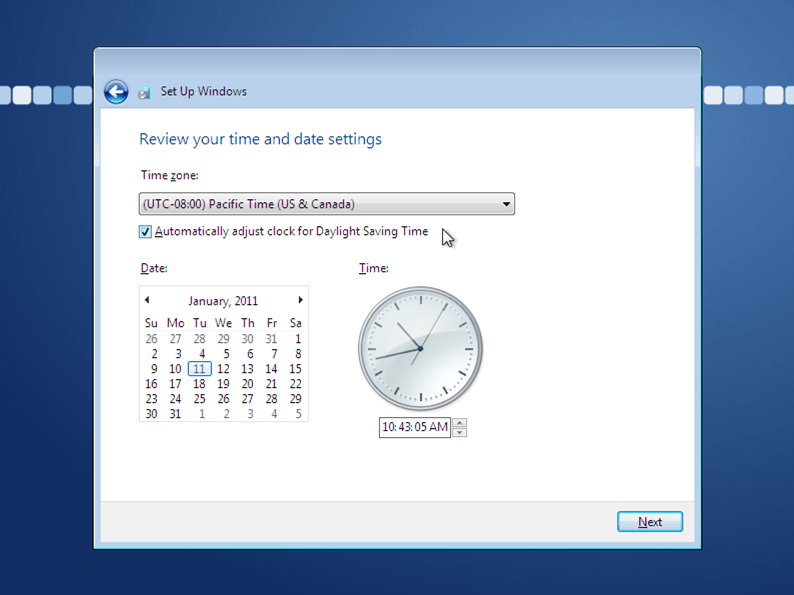
- Odaberite željenu mrežnu lokaciju.
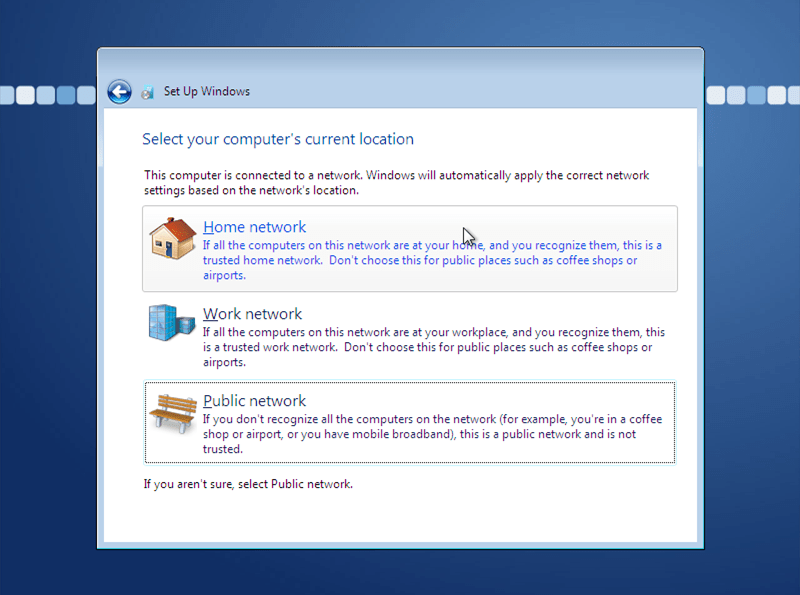
- Unesite podatke za svoju kućnu grupu ili preskočite ekran.
- Pričekajte dok OOBE ne završi s konfiguracijom vašeg sustava.
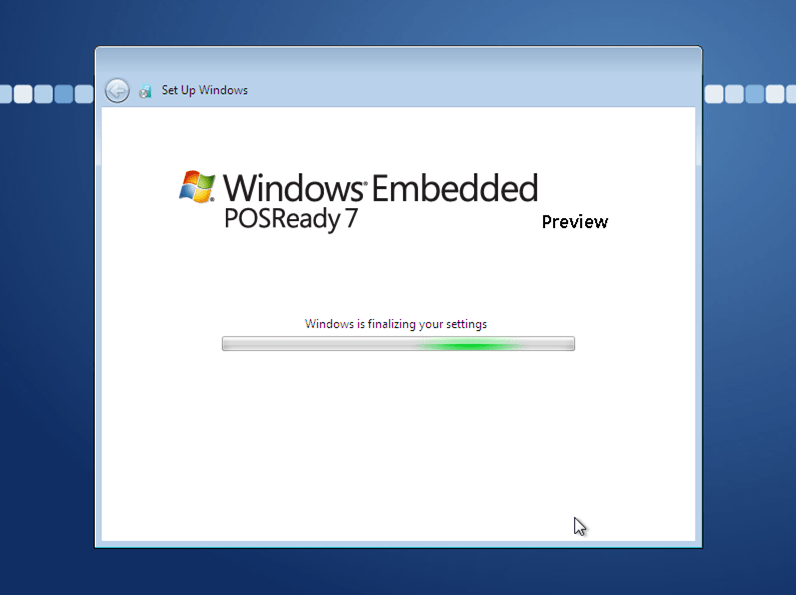
POSReady 7 CTP je sada spreman za korištenje. Sustav sadrži mnogo funkcionalnosti uključujući AppLocker, BitLocker, poboljšani filtar za pisanje, filtar za pisanje temeljen na datotekama, filtar registra, automatski odgovor okvira za poruke, filtar dijaloškog okvira, filtar tipkovnice i mnoge druge značajke poznate iz sustava Windows 7 i Windows Embedded Standard 7.
Dodatni dokumenti o POSReady 7 CTP dostupni su na web stranici Connect Downloads .
